重要な書類の署名者の身元を確認する
受信者認証による追加の認証レイヤー
意図した受信者のみがドキュメントにアクセスして署名できるように設計された受信者認証で、ドキュメント保護のレベルをさらに高めます。Sign.Plus は、ID 認証、パスコード、SMS の 3 つの認証方法を提供します。
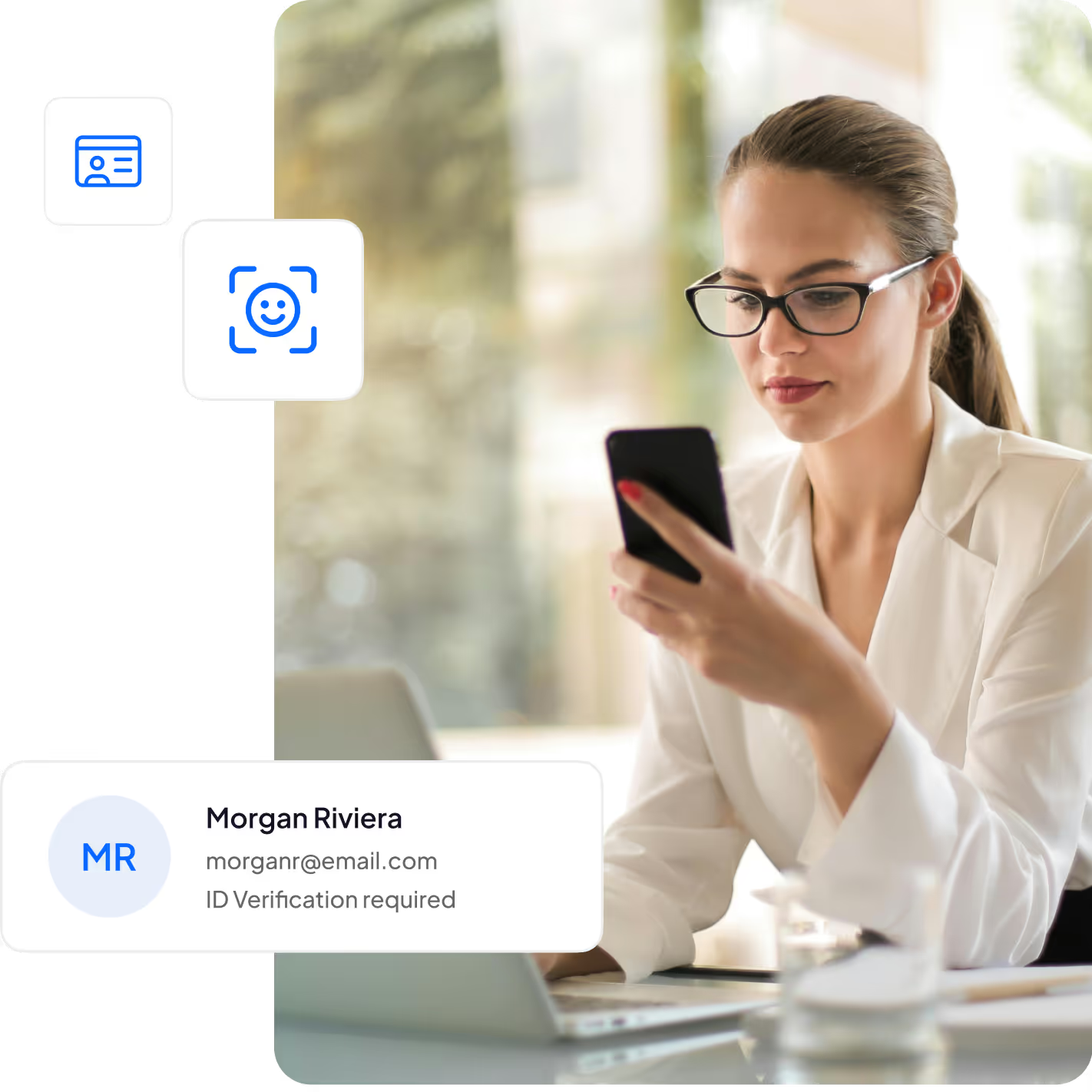
最適な受信者認証方法をお選びください。
Sign.Plus は、お客様の Business ニーズに合わせて 3 つの認証方法を提供しています。
受信者認証の使用方法
1
ドキュメントをアップロード
Sign.Plusダッシュボードの署名セクションに移動します。受取人に署名してもらうドキュメントをアップロードします。
2
署名者を追加し、認証方法を選択
受取人を追加し、役割を割り当て、署名ステップを定義します。セキュリティを強化するには、受取人認証アイコンをクリックし、各受取人の認証方法を選択します。
3
ドキュメントの準備を完了し、送信
注釈フィールドを選択して、ドキュメントに署名フィールドを追加します。必要に応じて、フィールドをドキュメント上の任意の場所にドラッグアンドドロップします。ドキュメントの準備ができたら送信します。

ID認証で署名を送信する方法
受信者は、政府発行のIDをアップロードし、顔認証を完了して本人確認を行う必要があります。
受取人認証のユースケース

患者の同意管理

従業員のオンボーディング

保険申請書

高額な取引

不動産取引

NDA(秘密保持契約)
よくある質問
署名を要求する際のパスコードとは何ですか?

パスコードは、多要素認証の一形態である受信者認証機能の重要な要素です。署名リクエストと機密データの保護を強化し、署名者の真正性を最大限に高める追加のセキュリティレイヤーとして機能します。パスコードは、ドキュメントにアクセスする際に受信者が本人確認のためにに入力する必要がある、4〜50文字の英数字コードです。
署名リクエストにパスコードを実装するにはどうすればよいですか?

署名プロセス中のドキュメントのセキュリティを確保することは最も重要です。Sign.Plus では、受信者にパスコードを要求できるようにすることで、保護レイヤーを追加しています。
Sign.Plus アカウントにログインします。
署名リクエストに進みます。署名が必要なドキュメントをアップロードしたら、「受信者を追加」セクションに移動します。
ドキュメントに署名する必要がある個人をリストアップします。メールアドレスを追加した後、パスコードを要求することで、追加のセキュリティ対策を実施できます。
受信者の役割(デフォルトでは「署名が必要」に設定されています)の横に、盾のようなアイコンがあります。これをクリックして、受信者認証オプションにアクセスします。
ドロップダウンメニューからパスコードを選択します。テキストフィールドが表示され、独自のパスコードを入力できます。この4〜50文字のパスコードは、受信者がドキュメントにアクセスするために必要になります。
「次へ」をクリックして、署名リクエストプロセスの次のステップに進みます。ドキュメントを確認し、意図した受信者のみがアクセスして署名できることを確認した上で、安全に送信できます。
受取人認証の力を解き放つ
今日から始めて、すべての特典をお楽しみください。

















